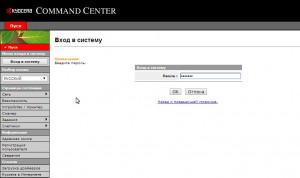Сканирование по сети на предприятии
Перед началом настройки, определитесь с местом хранения для отсканированных документов, сделать общий доступ для определенной папки, допустим SCAN, настройте права доступа на ваше усмотрение.
Настройка сканера на МФУ Kyocera FS-1028/1030:
1) Набираем в браузере в строке адреса сайта ip-адрес нашего устройства (его можно посмотреть в системном меню или распечатать отчет состояния).
2) В появившемся окне Kyocera нажимаем «Вход в систему» и вводим пароль admin00.
3) Далее заходим на вкладку «Сканер» и выбираем пункт «По умолчанию», настраиваем по вашим интересам параметры сканирования.
4) Далее переходим на вкладку «Основные» и выбираем пункт «Адресная книга»,
нажимаем «Добавить контакт» и заполняем форму:
поле Имя — эта надпись будет высвечиваться в меню МФУ при сканировании;
поле Имя хоста — ip-адрес компьютера, где будут хранится отсканированные документы;
поле Номер порта — оставляем как есть;
поле Путь — указываем имя папки общего доступа (писал в самом начале);
поле Имя пользователя для регистрации — пишем имя домена и пользователя через знак \ (я настраивал под правами администратора, пример на картинке);
поле Пароль для регистрации — указал пароль для учетной записи, в моем случае для admin.
Для полей из раздела FTP ничего не указывал, не было необходимости.
Инструкция по сканированию на Kyocera 1028/1030
1) Помещаем документ под крышку сканера.
2) Нажимаем кнопку «Отправить»
3) На экране появится надпись
4) Если необходимо сканировать многостраничные документы, то на данном этапе нажимаем кнопку «Меню функций» и выбираем пункт «Непрерывное сканирование», в появившемся окне включаем эту опцию, выбрав пункт ВКЛ и нажав кнопку ОК.
5) Нажимаем кнопку «Адресная книга»
6) Появится надпись с вашим именем, например
 6) Нажимаем кнопку ОК два раза подряд по запросам
6) Нажимаем кнопку ОК два раза подряд по запросам
7) На экране должно появится окно Готов к передаче
8) Нажимаем теперь кнопку «СТАРТ»
9) Должно появиться окошко с надписью
10) При сканировании многостраничных документов надо будет нажимать только кнопку «СТАРТ» каждый раз меняя документ, а по завершении сканирования нажать кпонку под надписью «Зав.скан».
11) Вот и весь процесс. Результат будет лежать в папке SCAN на компьютере, выбранном для сканирования по сети. После сканирования следует нажать кнопку «Копировать», чтоб вернуть МФУ в режим ксерокса.